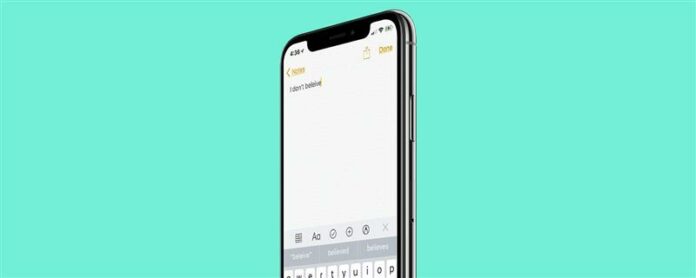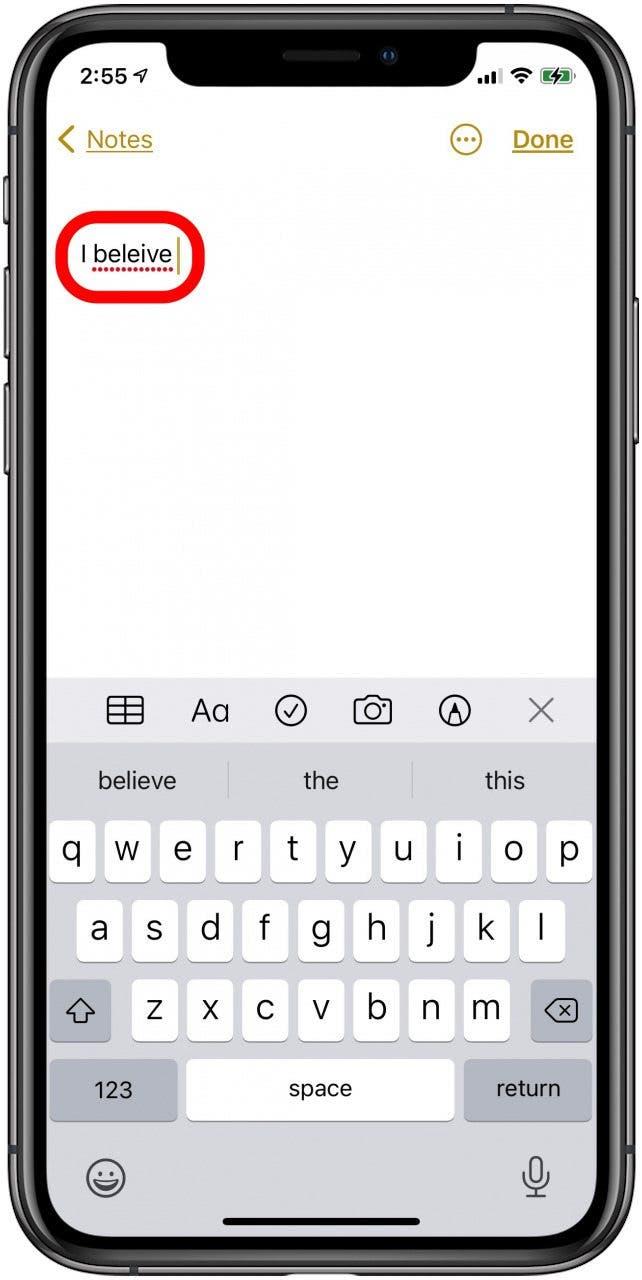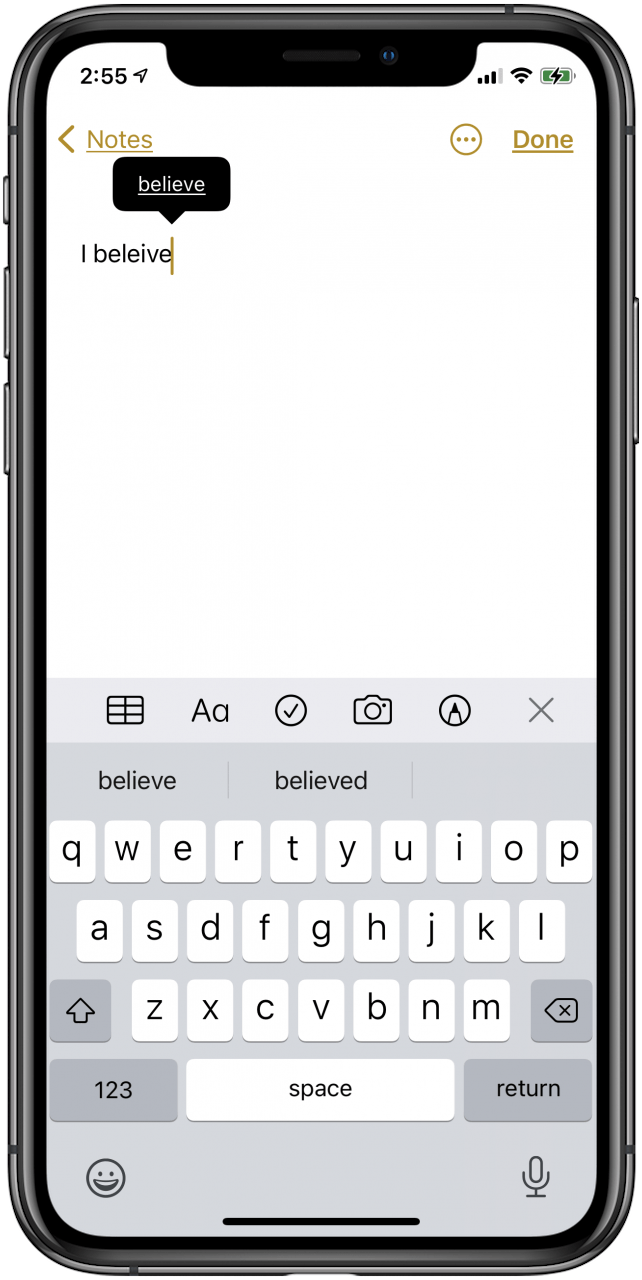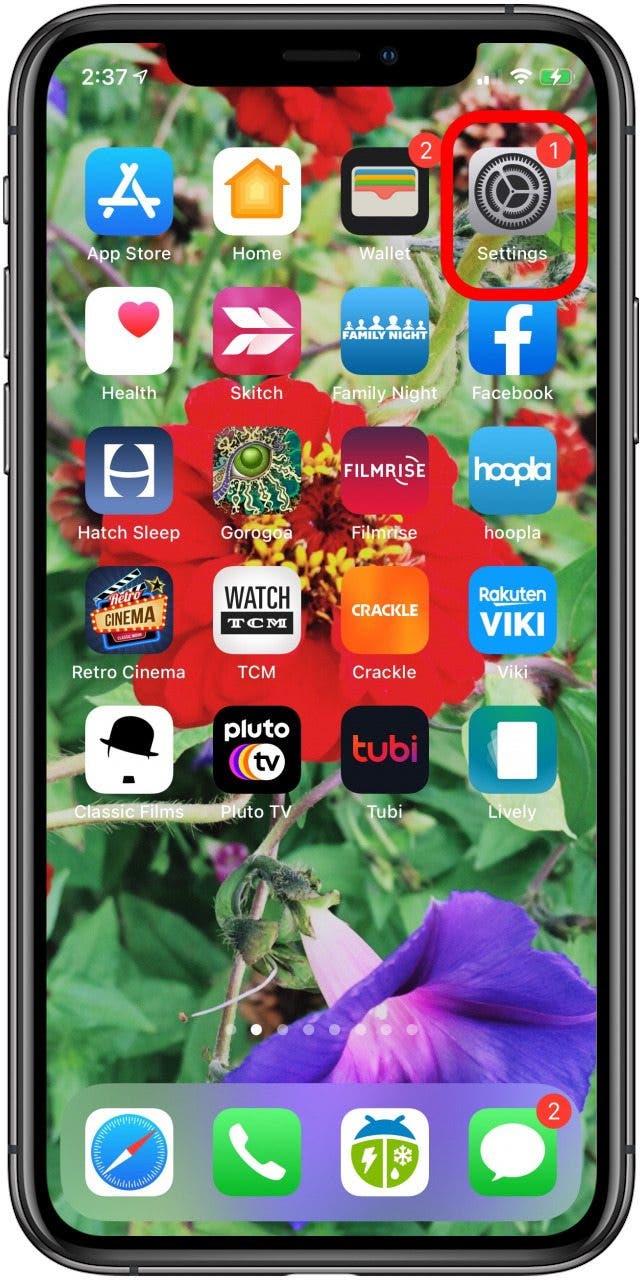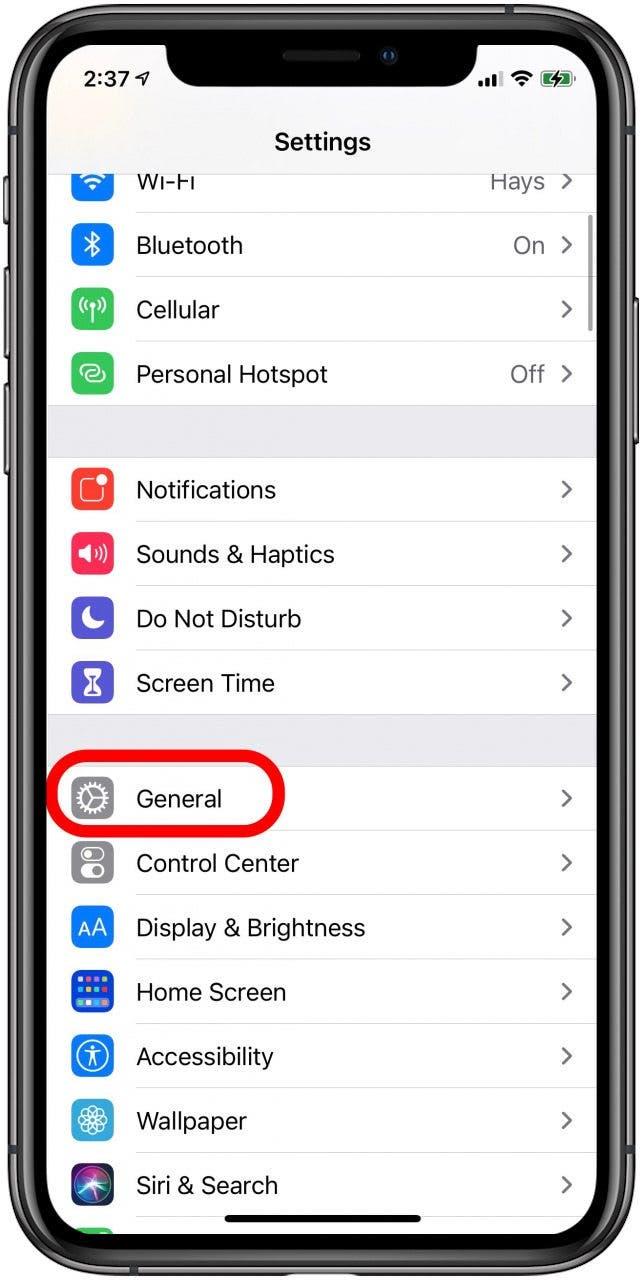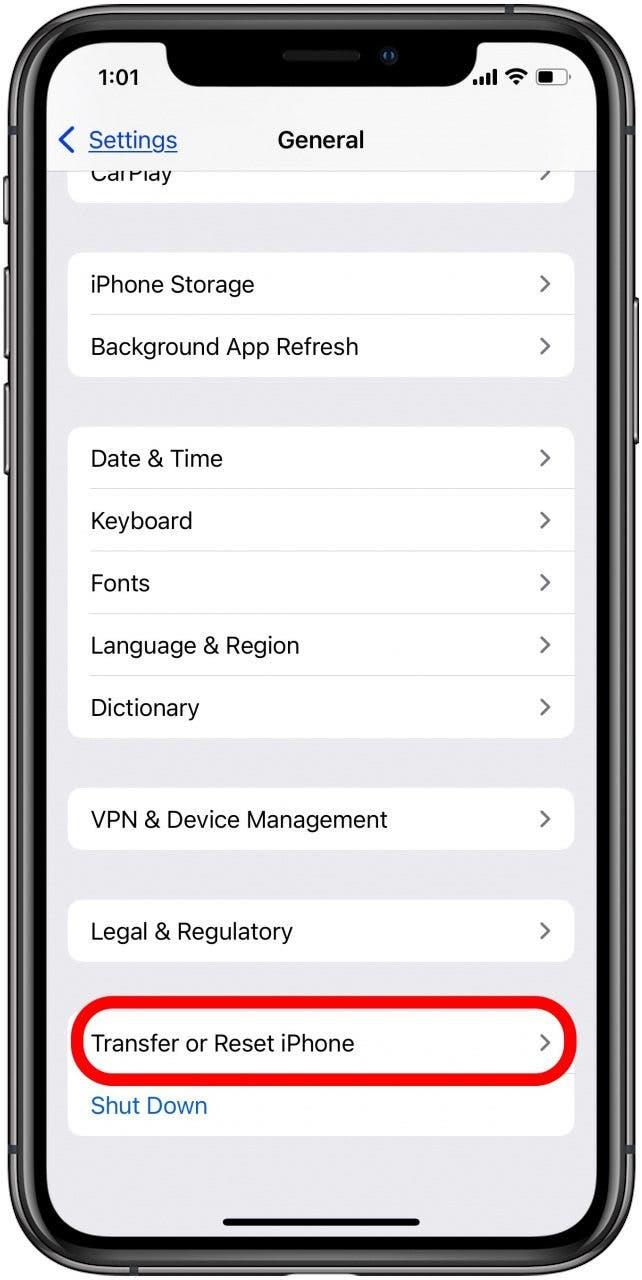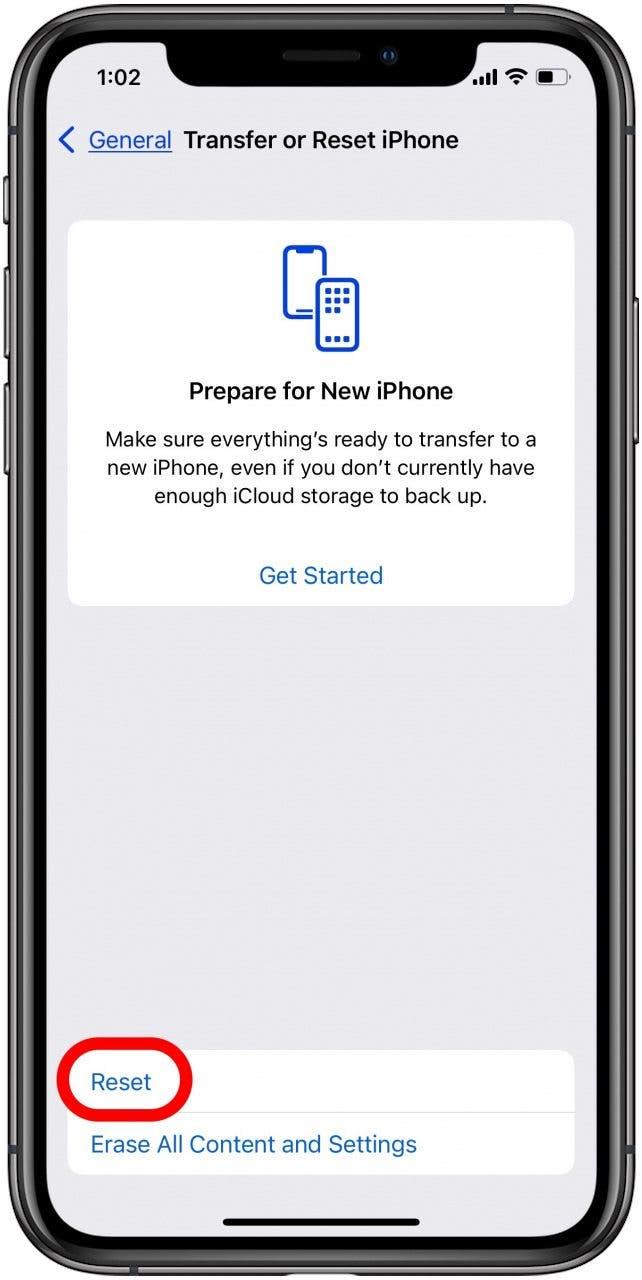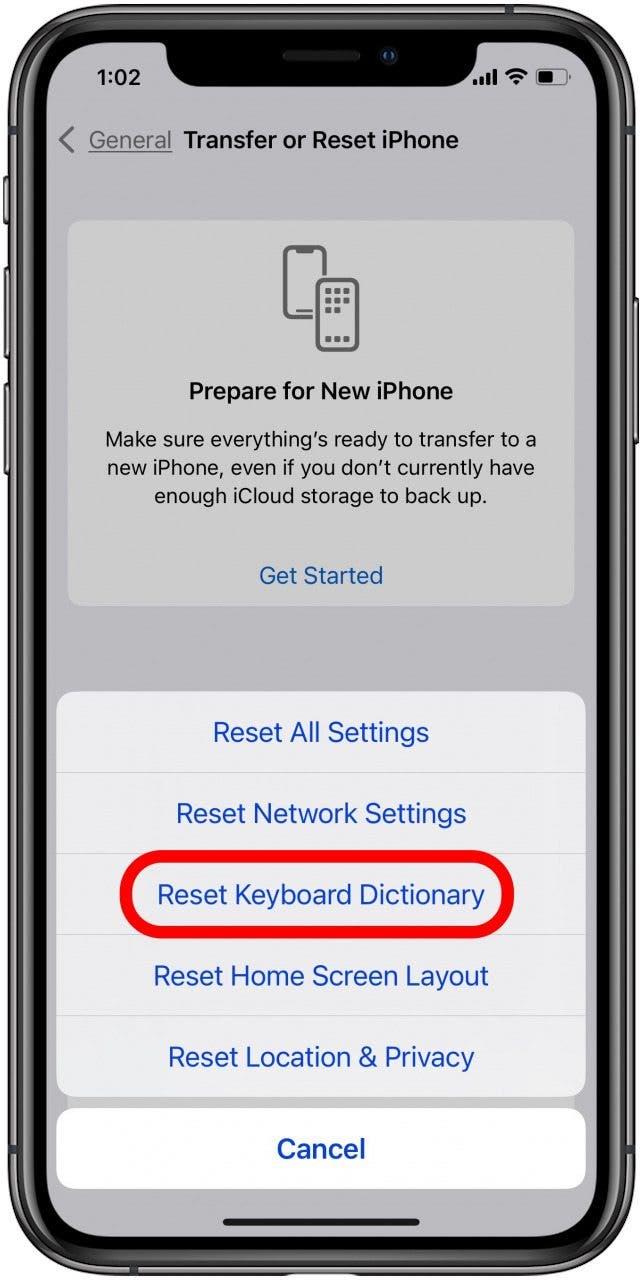Prediktiv text på iPhone föreslår de tre ord som du med största sannolikhet skriver härnäst. Tyvärr «lär sig» vårt iPhone-tangentbord ibland en felaktig stavning eller textersättning. Lyckligtvis kan du redigera, återställa eller ta bort alternativ för prediktiv text med autokorrigering, kortkommandon eller genom att återställa ditt iPhone-tangentbord.
Så här ändrar du prediktiv text på iPhone
Det bästa sättet att förhindra oönskade förslag från QuickType är att vara uppmärksam och undvika att välja fel ord från prediktiva texterbjudanden. Om du slutar med oönskade ord är det lätt att fixa. Så här tar du bort ett ord från prediktiv text på iPhone, använder kortkommandon för att fixa prediktiv text och återställer prediktiv text på iPhone. För fler bra handledningar om tangentbord, kolla in vårt kostnadsfria Dagens tips.
Så här använder du autokorrigering på iPhone för att återställa prediktiv text
Om du bara har några felstavade ord som erbjuds av QuickType, är detta ett bra alternativ. Så här använder du din iPhones autokorrigeringsfunktion för att ändra ett förslag på textförslag:
- Öppna en app där du kan backsteg och korrigera dig själv, till exempel meddelanden eller anteckningar.
- Skriv in ditt felstavade ord och sedan ett mellanslag. En röd prickad linje visas under det felstavade ordet.

- Backsteg tills en svart bubbla dyker upp med rätt stavning.
- Tryck på den svarta bubblan för att korrigera ordet.

Så småningom bör funktionen för prediktiv text lära sig det ord som du faktiskt föredrar, men felstavningen kommer fortfarande att erbjudas de första gångerna.
Så här använder du kortkommandon för att ändra prediktiv text
Ett andra sätt att lösa problemet, särskilt om det bara är några få ord som du behöver korrigera, är att skapa kortkommandon så att det felaktiga eller oönskade ordet blir en kortkommando för rätt ord.
Så här återställer du iPhone tangentbord för att rensa prediktiv text
Det tredje sättet att åtgärda prediktiva textfel är det mest extrema, och jag skulle inte göra det om inte prediktiv text är så rörig att det har blivit ett kroniskt problem. När du har återställt din tangentbordsordbok kommer du att börja om från början och förlora alla skräddarsydda förslag som din iPhone har samlat på dig under månaderna eller åren. Om du bestämmer dig för att återställa din tangentbordsordbok gör du så här:
- Öppna appen Inställningar på din iPhone.

- Rulla ned och tryck på Allmänt.

- Rulla ned och tryck på Överför eller Återställ telefon.

- Tryck på Återställ.

- Tryck på Återställ tangentbordsordbok.

Det är allt! Nu kan du börja från grunden med tangentbordets prediktiva textfunktion och förhoppningsvis få bättre resultat i framtiden. Om du gillade det här tipset läser du upp hur du dölj prediktiv text och stänga av prediktiv text.